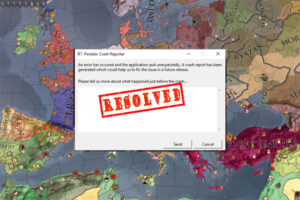Resumen :
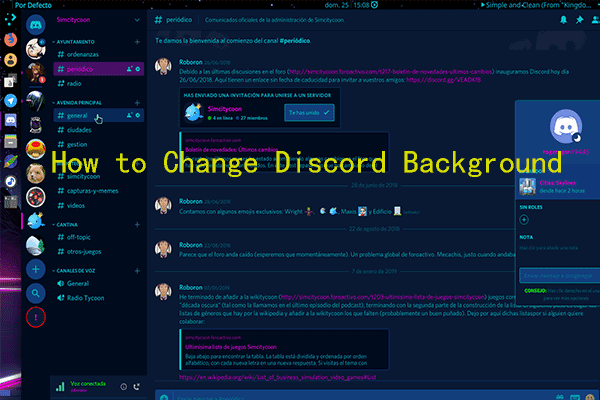
Si usa una imagen de fondo o un color durante mucho tiempo, es posible que tenga suficiente. ¿Cómo cambio el fondo de Discord? Este tema ha sido objeto de un acalorado debate recientemente. MiniTool le proporcionará algunos métodos en este artículo.
Una descripción general de Discord
Discord es una aplicación de VoIP gratuita que es popular entre los jugadores. Es una gran plataforma donde los jugadores pueden crear comunidades de juego fuera de los juegos. Discord puede funcionar en muchos sistemas y dispositivos.
Discord está disponible en Windows, Mac, Linux, Android, iOS, así como en navegadores web. Como sabes, puedes aburrirte si siempre usas el mismo fondo. Además, también debe tener en cuenta su salud. En aras de la protección de los ojos, es posible que el tema claro no sea adecuado para la noche.
Puede editar o crear un nuevo fondo para su Discord manualmente. Luego, puede cambiar el tema de acuerdo con su solicitud. Aquí está la pregunta: cómo cambiar el fondo en Discord.
En este artículo, nos centraremos en dos casos (cambiar el fondo de Discord en el dispositivo móvil y la computadora). Ahora, revisemos los pasos detallados.
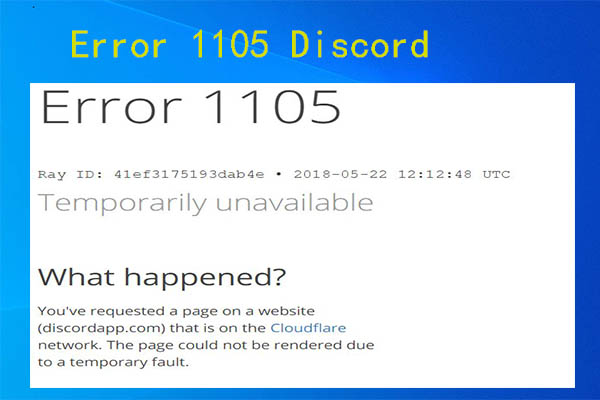
El error 1105 es un problema común con Discord, pero molesta a muchos usuarios. Si está confundido por el error 1105 Discord como muchos otros, ¡lea este artículo ahora!
Caso 1: cambiar el fondo de Discord en un dispositivo móvil
Si planea cambiar el fondo de Discord en un dispositivo móvil y no sabe cómo, lea esta sección con atención. Aquí le mostraremos cómo cambiar el fondo de Discord en un dispositivo móvil, incluidos los sistemas iOS y Android.
Etapa 1: Inicie Discord en su dispositivo.
Consejo: Si es un usuario nuevo, debe iniciar sesión o registrarse en la cuenta de Discord.
2do paso: Abre el Ajustes de usuario luego toque el engranaje cerca de la configuración del micrófono y el altavoz en el menú de la lista de canales.
Paso 3: Haga clic en Apariencia seguir.
Paso 4: Elige uno Tema opción bajo Apariencia. Por ejemplo, puede elegir Oscuro al usar Discord por la noche. Después de realizar los cambios, salga de la página.
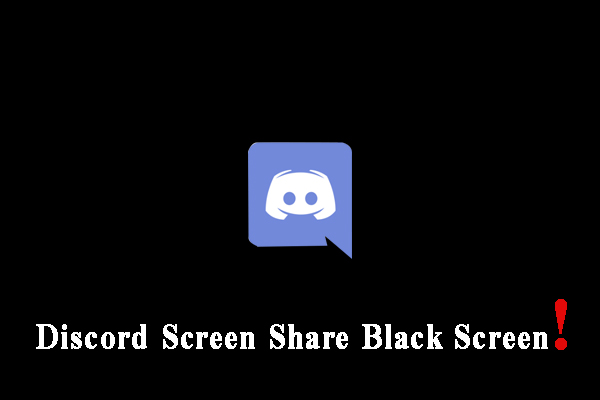
¿Te has encontrado con una pantalla en discordia que comparte una pantalla negra? Muchos usuarios se sienten avergonzados por este problema. Ahora puede obtener las mejores soluciones de este artículo.
Caso 2: cambie el fondo de Discord en la computadora
Para cambiar el fondo de Discord en la computadora, puede consultar los pasos a continuación. Aquí está el tutorial sobre cómo cambiar el fondo de Discord en la computadora.
Etapa 1: Pegar discordia en el cuadro de búsqueda, luego haga clic en Discordia abajo Mejor partido. Alternativamente, también puede abrir Discord haciendo clic directamente en su icono en su escritorio.
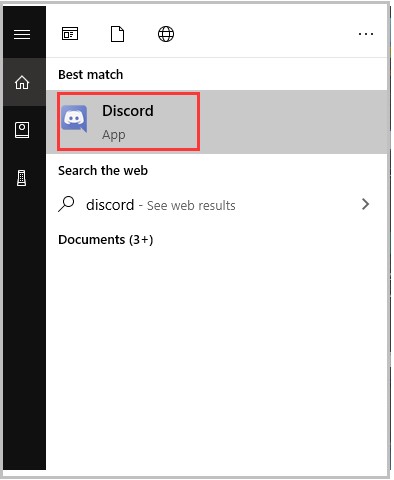
2do paso: Del mismo modo, debe ingresar sus datos para iniciar sesión en Discord si es un usuario nuevo.
Paso 3: Después de ingresar a la interfaz principal de Discord, navegue a su Ajustes de usuario. Simplemente haga clic en el equipo en la parte inferior de la pantalla de Discord.
Paso 4: Luego acceda al Apariencia opción.
Paso 5: Elige uno Tema de acuerdo con su requerimiento en la siguiente ventana y guarde el cambio.
¿Cómo cambio el fondo de Discord? ¿Sigues teniendo problemas para entenderlo? No importa si desea cambiar el fondo de Discord en PC o dispositivo móvil, este artículo puede ayudarlo.
Siga los pasos correspondientes según su situación.
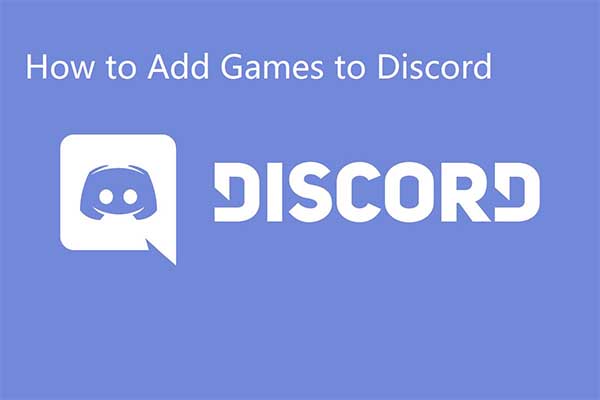
Si desea jugar juegos en Discord, debe agregarlo a la plataforma. ¿Cómo agrego juegos a Discord? ¡Puede leer esta publicación para conocer los pasos detallados ahora!

![Lee más sobre el artículo Mira, una guía sobre cómo emparejar el controlador de PS4 con Android [Don’t Miss]](https://discoduro.club/wp-content/uploads/2021/11/mira-una-guia-sobre-como-emparejar-el-controlador-de-ps4-con-android-dont-miss-300x200.png)


![Lee más sobre el artículo Cómo corregir un error de punto de interrupción [Full Guide]](https://discoduro.club/wp-content/uploads/2021/11/como-corregir-un-error-de-punto-de-interrupcion-full-guide-300x169.jpg)